
投稿を関連キーワード別に分類しておくと、読者は関心や興味に合ったキーワードから投稿を探すことができます。
このようなキーワード別に投稿を分類するシステム、またはそのキーワードのことを「タグ」と呼びます。
各投稿にタグを設定しておけば、タグクラウドやタグ別アーカイブページからアクセスが見込めます。
この講座では「そもそもタグって何?」「カテゴリーと何が違うの?」という方向けに、WordPressでタグを設定する方法をレクチャーしたいと思います。
タグとは
タグは、投稿をキーワード別に分類する機能です。
本来は「札」を意味する英単語ですが、本や書類に目印を付けるための「付箋」に例えられることが多いです。
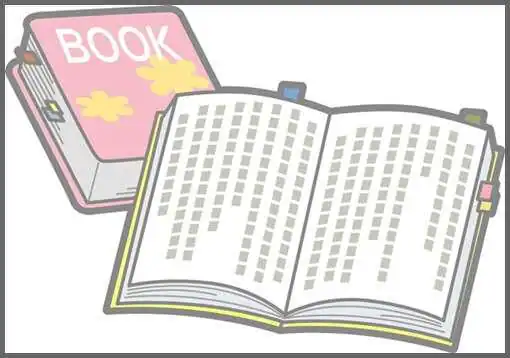
付箋は、知りたかった情報や関心のあるパラグラフ、心に残った表現等に出会った時に貼るものです。
あらかじめ付箋を貼っておけば、膨大なページから必要な情報を探し出す手間が省けますよね。
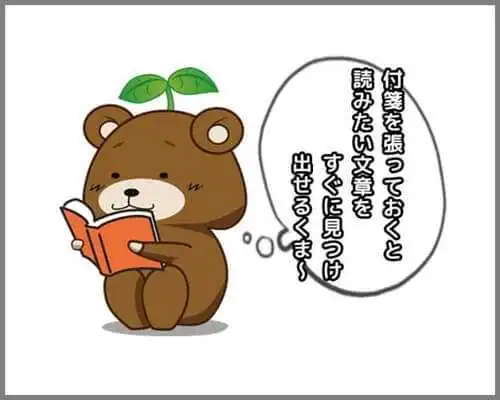
「タグ」の考え方も基本的には同じです。
大きな規模のサイトになると記事数も数百~数千件にも及びます。
この膨大なコンテンツの中から、興味・関心に合った記事を探り当てるのは大変です。
しかし、投稿者が前もってコンテンツに含まれるキーワードをタグ付けしておくとどうなるでしょうか?
膨大な数の記事をいちいち参照しなくても、読者は自分の興味・関心に近いタグから記事を探せるようになります。
コンテンツに関係のあるキーワードはもちろん、読者の興味・関心を推測しながらタグ付けしてあげると、サイトの満足度をより高めることができます。
カテゴリーとタグの違い
WordPressにはタグとは別に、「カテゴリー」と呼ばれる投稿の分類方法があります。
どちらも関連キーワードごとに投稿をまとめる役割を持つものです。
カテゴリーは、あらかじめサイトの主軸となるテーマやジャンルによって構成します。
一方、タグは各投稿のより具体的なキーワードを設定するのが一般的です。
例えば、料理のレシピを紹介するサイトで「シャケのムニエルの作り方」を投稿するとします。
この時、カテゴリーを「魚料理」に設定し、「ムニエル」や「シャケ」といった本文のメインとなるキーワードにタグを設定します。
※カテゴリー・タグの使い方はサイトによって異なるため、あくまで一例とご理解ください。
また、機能面での両者の大きな違いは「階層」の有無です。
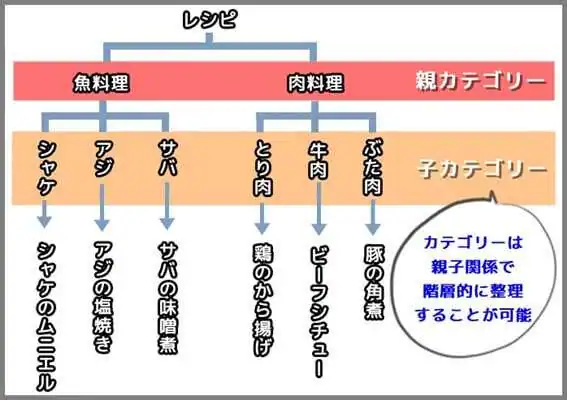
上図のように、カテゴリーの設定では「サバ」「シャケ」といった各カテゴリーを、「魚料理」といったさらに大きなカテゴリーで分類することができます。
この時、より大きな分類を「親カテゴリー」、より具体的な分類を「子カテゴリー」と呼びます。
このような「親子関係」を持たせることによって、サイト内の投稿を階層的に整理することができます。
一方、タグはカテゴリーのような「親子関係」を構築できません。
投稿を階層的に分類したい時はタグではなく、カテゴリーを利用するようにしましょう。
投稿公開時のタグの表示
タグを設定して投稿を公開すると、記事の先頭または最下部などにタグの内部リンクが表示されます。
テーマによって仕様が異なりますが、一般的にカテゴリーと横並びに配置されることが多いです。
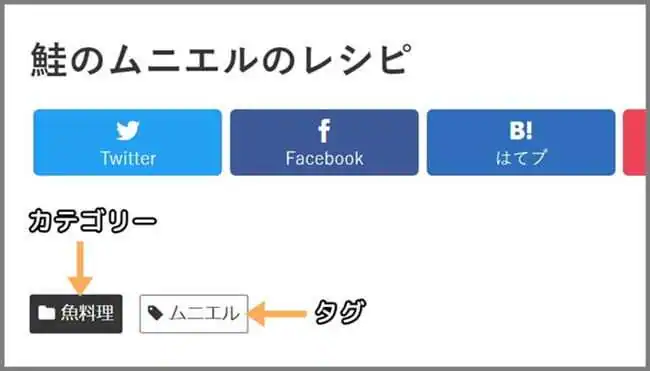
投稿タイトルをはじめカテゴリーやタグから、読者は大まかな投稿内容をあらかじめ把握することができます。
また、内部リンク先のタグ別アーカイブから関連記事を見つけ出せるため回遊率向上にも有効です。
タグ別アーカイブページのSEO対策
タグを設定することで回遊率を高め、間接的な検索エンジンの評価引き上げを見込めます。
ただし、タグ別アーカイブページのSEO対策については注意が必要です。
投稿が並べられている一覧ページのことです。
WordPressでは、特定のタグやカテゴリー、日別に絞られたアーカイブページが自動的に作成されます。
この講座では、同一タグに属する投稿のみを集めたアーカイブページを「タグ別アーカイブ」と呼びます。
SEO対策の基本は、読者が必要とする情報を満たすコンテンツをたくさん作ることです。
自動生成されるタグ別アーカイブは、投稿タイトルや一部抜粋を公開順に並べているだけです。
つまり、検索エンジンに中身の無いコンテンツと認識されてしまう恐れがあります。
また、複数のタグ別アーカイブに同じ投稿が掲載されることがあるため、重複コンテンツと見なされてしまうかもしれません。
このような問題は、カテゴリー別アーカイブも例外ではありません。
両方ともインデックス状態にしてしまうと、さらに重複コンテンツと評価されるリスクを増やしてしまいます。
そのため、タグ別アーカイブはnoindexに設定し、検索結果に表示されないようにしておくのをオススメします。
どうしてもタグ別アーカイブのインデックスさせたい場合は、以下の点を踏まえたうえで計画的に行いましょう。
① 頻繁に記事を追加するタグのみ作成する。
② 1つの投稿につき複数タグを設定しない。
管理画面でタグの新規追加
ここから具体的なタグの追加方法を見ていきましょう。
タグの新規追加は、基本的にタグ専用の管理画面から行います。
投稿の編集画面でも追加できますが、スラッグの設定ができないため、タグの管理画面から設定しましょう。
WordPressのダッシュボードにログインしましょう。
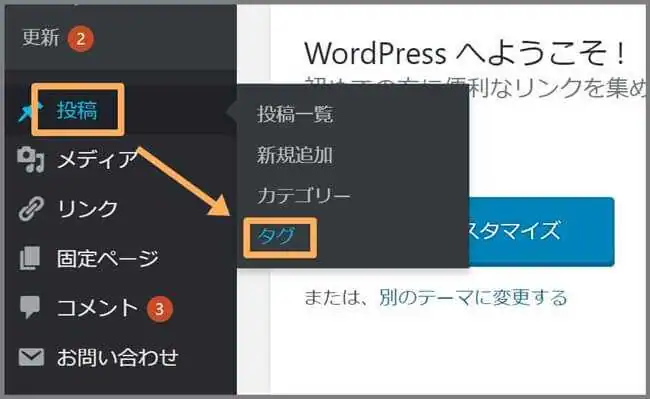
「投稿」⇒「タグ」からタグの管理画面にアクセスできます。
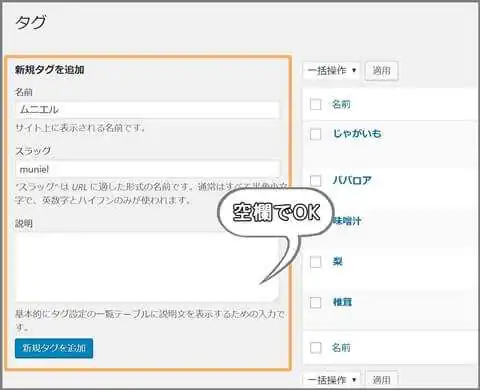
「新規タグ追加」以下の入力フォームより作成します。
「スラッグ」は、タグ別アーカイブのURLの末尾に当たる箇所のことです。
なるべく日本語表記を避け、アルファベットで入力するようにしましょう。
タグ名の英訳を設定するのが一般的です。
また、複数ワードが入る場合にはハイフンで区分します。
(例)タグクラウド ⇒ tag-cloud
「説明」欄にはタグの概要を入力します。
ただし、ここに入力したテキストが表示されるのは一部のテーマに限定されます。
表示されないテーマの場合は、空欄のままでも問題ありません。
最後に「新規タグを追加」をクリックするとタグが作成されます。
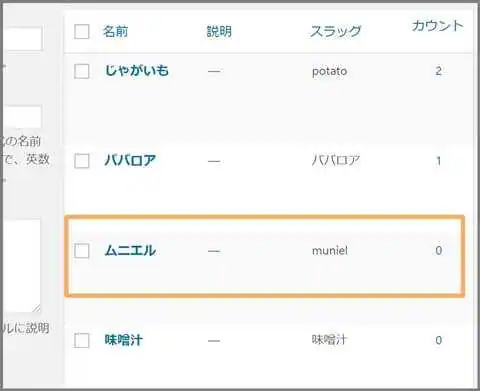
追加済みのタグは画面右側のリストより確認することができます。
また再編集もここで設定できます。
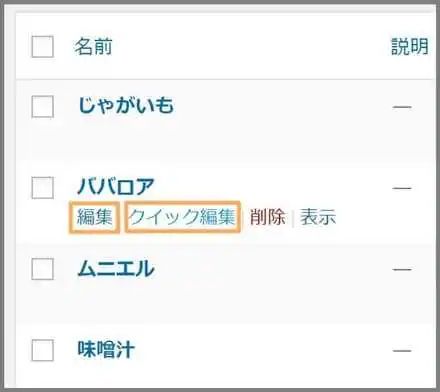
タグの項目にカーソルを合わせると「編集」、または「クイック編集」ボタンが表示されます。
タグの名前、またはスラッグのみ変更したい時は「クイック編集」が便利です。
「説明文」を変更する場合には「編集」を選択しましょう。
新規投稿にタグを設定する
次に各投稿にタグを設定する方法を解説します。
※なお、WordPress5.0以降と以前とで設定方法が異なります。ご使用中のバージョンをご確認のうえ、それぞれの設定方法をご覧ください。
・WordPress5.0以降のタグ設定(Gutenbergを利用している場合)
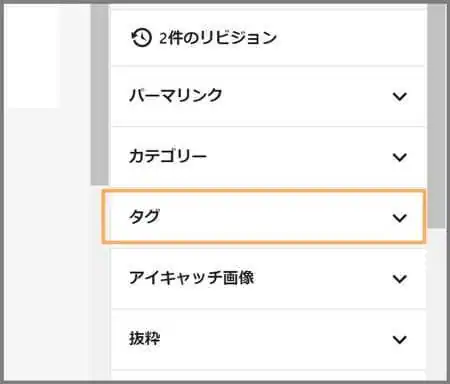
投稿画面の右サイドバー「文書タブ」にてタグを設定します。
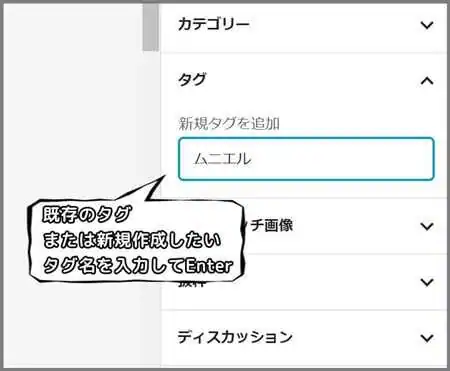
「タグ」項目を開くと「新規タグを追加」が表示されます。
入力フォームには、追加済みのタグの中から適切なタグを入力してください。
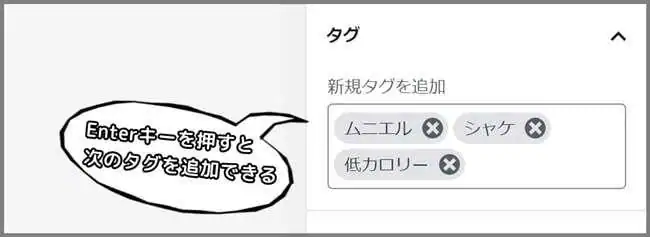
Enterキーを押すと投稿にタグが追加されます。
新規追加したい場合は、同様に任意のキーワードを入力してEnterキーを押すとタグページが自動生成されます。
※投稿画面でタグを新規作成した場合、スラッグを設定することはできません。
・WordPress5.0以前のタグ設定(または「Classic Editor」を利用している場合)
WordPress5.0の投稿画面ではタグの設定方法が異なりますので、以下の方法をご覧ください。
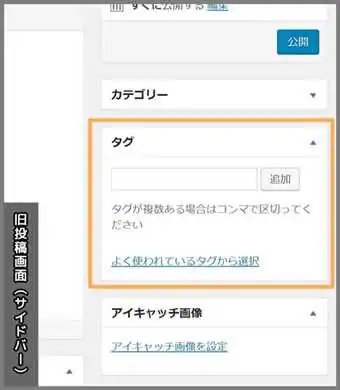
投稿画面のサイドバーにある「タグ」項目でキーワードを設定することができます。
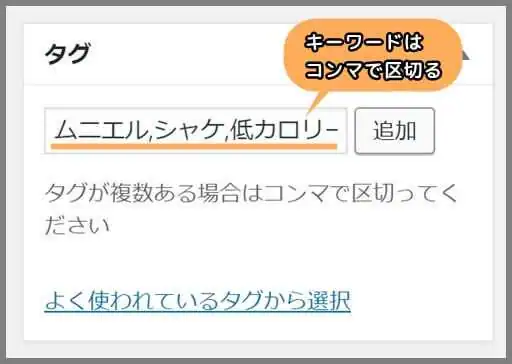
複数タグを設定したい場合には、キーワードとキーワードの間に「,」を入れて区切ります。
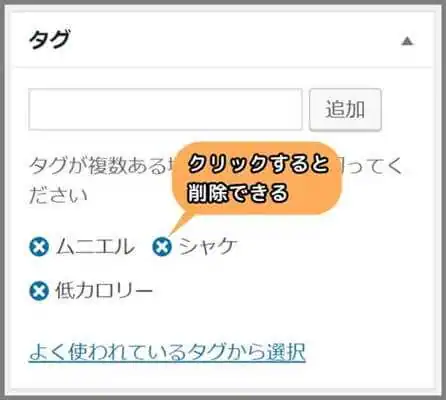
「追加」ボタンをクリックすると、上図のように投稿にタグが登録されます。
後からタグを削除したい時は、キーワード左横の×印をクリックで除去されます。
投稿済みの記事へのタグ設定
今度は公開済みの投稿に対して、後からタグを設定する方法を解説します。
ダッシュボードより「投稿」⇒「投稿一覧」へ移動してください。
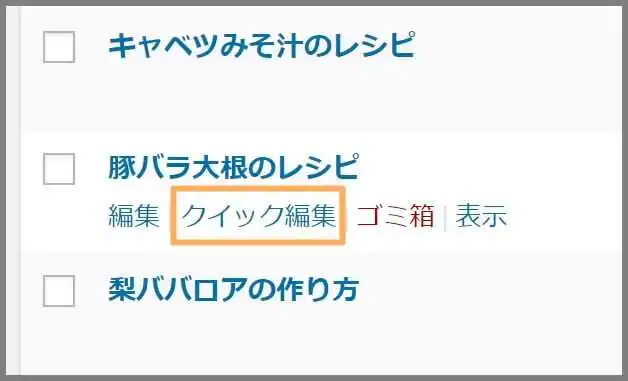
投稿名にカーソルを合わせると編集項目が表示されます。
この場合、本文を変更するわけではないので「クイック編集」で問題ありません。
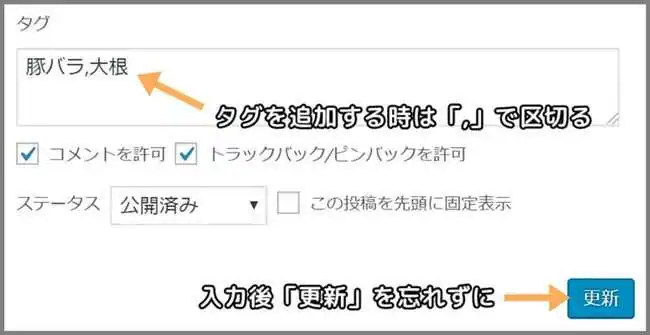
「タグ」の入力フォームに任意のタグを設定します。
複数設定する際には「,」で区切ります。
入力されたキーワードが既存のタグでない場合には、そのまま新規に作成されます。
最後に「更新」をクリックして設定を終えましょう。
タグクラウドの設置
キーワードで投稿を探す時に、サイトに「タグクラウド」が設置されていると便利です。
タグクラウドは、タグ別アーカイブへのリンクをサイドバー等に表示してくれるウィジェットです。
テーマやプラグインによってタグクラウドの見た目や仕様が異なりますが、投稿数に応じてリンク名が大きく表示されるのが一般的です。
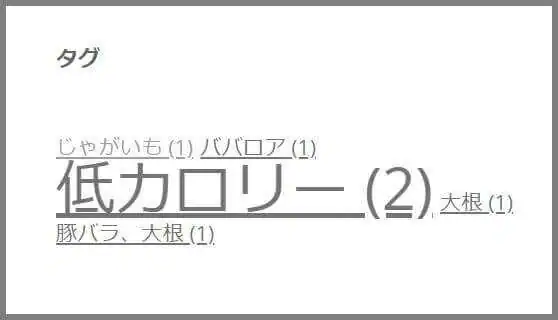
サイドバーにタグクラウドを設置しておけば、読者はどのページを閲覧していても、タグ別アーカイブにアクセスできます。
「タグの設定方法」のおさらい
・「タグ」は投稿をキーワード別に分類する。
・カテゴリーは階層化できるが、タグは階層化できない。
・タグ別アーカイブをインデックスしてしまうと、検索エンジンに価値の低いコンテンツと評価される恐れがある。
・タグの新規追加は投稿時ではなく、タグの管理画面から行おう。
関連記事
・【初心者必見】WordPressで投稿してみよう【旧エディター】
・【初心者必見】WordPressカテゴリーの追加方法&理想的な分類メソッド








